Hogyan lehet kinyomtatni a címet (legfelső sor) minden oldalon többször az Excel programban?
Leggyakrabban meglehetősen hosszú munkafüzeteket készítünk, amelyek több oldalra is túlcsordulnak. Normál esetben lefagyaszthatjuk a felső sort vagy a felső oszlopot, hogy minden oldalon megtekinthessük a munkafüzet túlcsordult adatait. Amikor azonban kinyomtatjuk ezeket a hosszú munkafüzeteket, a cím (legfelsõ sor) eltûnik, és az elsõ kivételével nem fog minden oldalon kinyomtatni. Valójában megadhatjuk az Oldalbeállítás beállításait, és a címet (felső sor) minden oldalra többször kinyomtathatjuk.
- Cím nyomtatása minden oldalon többször a Címek nyomtatása funkcióval
- A Kutools for Excel segítségével ismételten nyomtasson címet minden oldalra
- Könnyen hozzáadhat és nyomtathat cím/fejlécsort minden oldalhoz a Kutools for Excel segítségével
Cím nyomtatása minden oldalon többször a Címek nyomtatása funkcióval
1. lépés: A Page Setup csoport alatt Page Layout lapon kattintson a Nyomtatási címek gombot.

2. lépés: Az Oldalbeállítás párbeszédpanelen kattintson a gombra lap Tab.
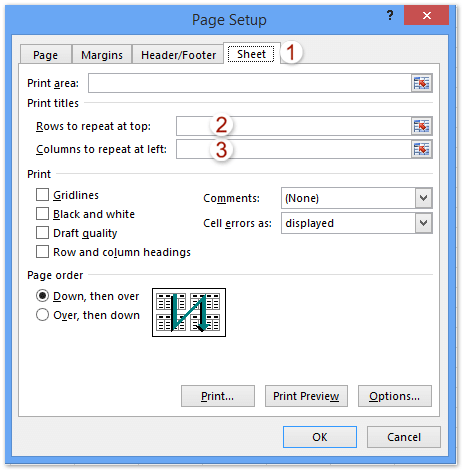
3. lépés: A Nyomtatási címek szakaszban kattintson a Böngésző gombra a cím (felső sor) megadásához.
4 lépés: Kattintson a gombra OK gombot.
Most a cím (legfelső sor) minden túlcsordult oldalra kinyomtatásra kerül.
Egyébként, ha ki kell nyomtatnia a rácsvonalakat, a Sorfejlécet és az Oszlopfejlécet, ellenőrizheti a rácsvonalak választási lehetőség, Sor- és oszlopfejlécek Opció a Nyomtatás részben ugyanabban Page Setup párbeszédablak.
A Kutools for Excel segítségével ismételten nyomtasson címet minden oldalra
Néha előfordulhat, hogy minden n sort ki kell nyomtatnia egy oldalon, és ismételten minden oldalhoz címet kell adnia. Például egy oldalon minden 20. sort ki kell nyomtatnia úgy, hogy minden oldalon címet kell adnia. Ebben az állapotban alkalmazhatja a Kutools for Excel programot Oszlopokra osztás segédprogramot.
Kutools az Excel számára - Tele van több mint 300 alapvető Excel-eszközzel. Élvezze a teljes funkcionalitású 30 napos INGYENES próbaverziót hitelkártya nélkül! Letöltés most!
1 lépés: Kattintson a Kutools Plus > Oszlopokra osztás.

2. lépés: A megnyíló Oszlopok oszlop párbeszédpanelen:
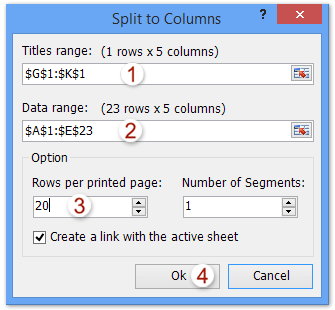
(1) Kattintson a gombra ![]() gombot a Címek tartománya mezőbe, majd adja meg a címtartományt;
gombot a Címek tartománya mezőbe, majd adja meg a címtartományt;
(2) Kattintson a gombra ![]() gombot a Adattartomány mezőbe, majd adja meg a nyomtatni kívánt tartományt;
gombot a Adattartomány mezőbe, majd adja meg a nyomtatni kívánt tartományt;
(3) A Nyomtatott oldalanként mezőben adja meg az egyes oldalakra kinyomtatni kívánt sorok számát;
(4) Kattintson a gombra Ok gombot.
Kutools az Excel számára - Töltse fel az Excelt több mint 300 alapvető eszközzel. Élvezze a teljes funkcionalitású 30 napos INGYENES próbaverziót hitelkártya nélkül! Szerezd meg most
3. lépés: Most egy új munkalapon látni fogja, hogy a nyomtatandó tartomány fel lesz osztva a megadott számú sorral, és a cím minden oldalhoz hozzáadódik.
Most rákattinthat a filé (Vagy Office gomb)> hogy minden n sort egy oldalon nyomtasson, minden oldalhoz címet adva.
Könnyen hozzáadhat és nyomtathat cím/fejlécsort minden oldalhoz a Kutools for Excel segítségével
Valójában alkalmazhatjuk a Kutools-t Excelhez Helyezze be a címsorokat segédprogram hozzáadhatja a cím / fejléc sort minden x sorhoz, majd minden x + 1 sort külön oldalként oszt. Kérjük, tegye a következőket:
Kutools az Excel számára - Tele van több mint 300 alapvető Excel-eszközzel. Élvezze a teljes funkcionalitású 30 napos INGYENES próbaverziót hitelkártya nélkül! Letöltés most!
1. kettyenés Kutools > betétlap > Helyezze be a címsorokat a Címsorok beszúrása párbeszédpanel megnyitásához.

2. A megnyíló Címsorok beszúrása párbeszédpanelen adja meg a címsort Címek tartománya mezőben adja meg a táblázatot a címsor kivételével Tartomány beillesztése mezőben adja meg az intervallum számát a Intervallum sorok mezőbe, és kattintson a Ok gomb. Lásd a fenti képernyőképet:
3. Most hozzáadjuk a címsort minden x sorhoz. Amint látja, az első címsor megismétlődik. Kérjük, törölje az ismételt címsort úgy, hogy jobb gombbal kattint az első címsorra, és kiválasztja a ikont töröl a jobb egérgombbal kattintva.

4. kettyenés Vállalkozás > Nyomtatás > Oldaltörés beszúrása minden sorban, majd írja be az intervallumot a nyitó párbeszédpanelbe, majd kattintson a gombra Ok gomb. Lásd a képernyőképet:

Megjegyzések: Az oldalszakítások közötti intervallum 1-gyel nagyobb, mint a címsorok beszúrási intervalluma.
Ezután megjelenik egy párbeszédpanel, amely megmutatja, hogy hány oldaltörést szúrtak be az aktív munkalapba. Kattints a OK gombot a bezárásához.

Eddig beillesztettük a címsort vagy a fejléc sort az aktív munkalap minden oldalára, az alábbi képernyőkép szerint. Rákattinthat filé (Vagy Iroda gomb)> hogy minden oldalt címsorral nyomtasson.

Kutools az Excel számára - Töltse fel az Excelt több mint 300 alapvető eszközzel. Élvezze a teljes funkcionalitású 30 napos INGYENES próbaverziót hitelkártya nélkül! Szerezd meg most
Bemutató: cím (legfelső sor) kinyomtatása minden oldalon többször az Excel programban
Kapcsolódó cikkek
- Több munkafüzet nyomtatása
- Nyomtatási tartományok
- Másolja az Excel oldalbeállításokat más munkalapokra